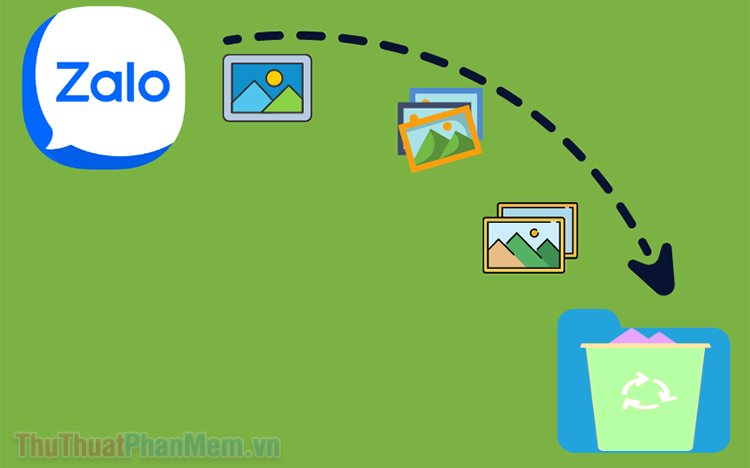Cách quét mã QR cực dễ từ A->Z cho người chưa biết
Mục lục nội dung
Trong thời đại công nghệ hiện nay, mã Quick Response (viết tắt là QR) ngày càng trở nên phổ biến và hữu ích trong nhiều lĩnh vực, từ thanh toán, quảng cáo đến quản lý thông tin cá nhân. Nếu bạn chưa biết cách quét mã QR, đừng lo lắng! Bài viết này sẽ hướng dẫn bạn từng bước chi tiết và dễ hiểu nhất.
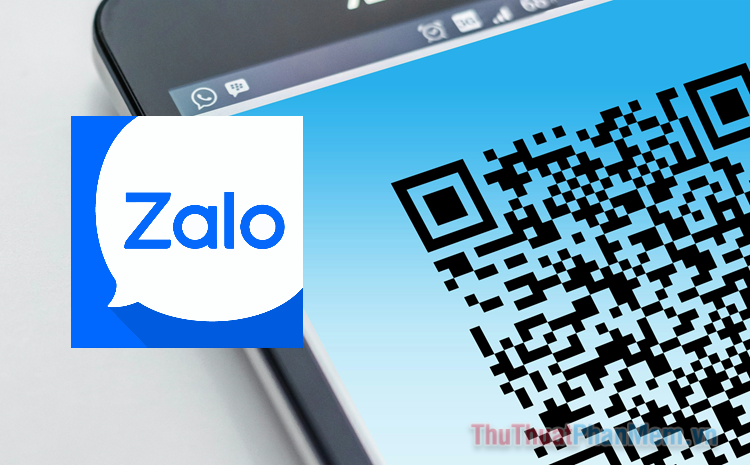
Mã QR hiện nay được sử dụng với hai mục đích cơ bản nhất bao gồm quét mã QR thanh toán, hoặc quét mã QR để tra cứu thông tin. Cùng Xosomienbaczone.com tìm hiểu cách quét mã QR cực dễ từ A➔Z ngay nhé!
1. Quét mã QR thanh toán
Hiện tại, mã QR đã được đưa vào sử dụng tại rất nhiều ngân hàng trong nước và quốc tế, bởi tính tiện lợi, nhanh chóng. Bạn có thể thanh toán trực tiếp tại các quầy giao dịch hoặc chuyển khoản mà chỉ cần mã QR của ngân hàng. Người dùng ngân hàng cũng có thể tự tạo mã QR cho doanh nghiệp hoặc cho cá nhân sử dụng.
Bên cạnh đó, một số ví điện tử như Momo, Zalopay, Shopeepay,.. cũng đã tích hợp chức năng quét mã QR ngay trong ứng dụng. Sử dụng mã QR để thanh toán và chuyển khoản còn có thể có cơ hội nhận được nhiều phần quà may mắn, hay các chương trình khuyến mãi, quà tặng voucher hấp dẫn.
Quét mã QR bằng ứng dụng Internet Banking
Các ngân hàng hiện nay đã tích hợp công nghệ số trong giao dịch, mua bán, nên bạn hoàn toàn có thể quét mã QR chuyển khoản hoặc thanh toán ngay trong chính app ngân hàng của mình.
Bước 1: Tải về ứng dụng Internet Banking tùy thuộc vào ngân hàng bạn đang sử dụng.
Bước 2: Đăng nhập vào tài khoản bạn được ngân hàng cung cấp (Bạn sẽ được hướng dẫn chi tiết khi mở tài khoản).
Bước 3: Tại giao diện chính của ứng dụng ngân hàng, bạn tìm biểu tượng Quét QR.
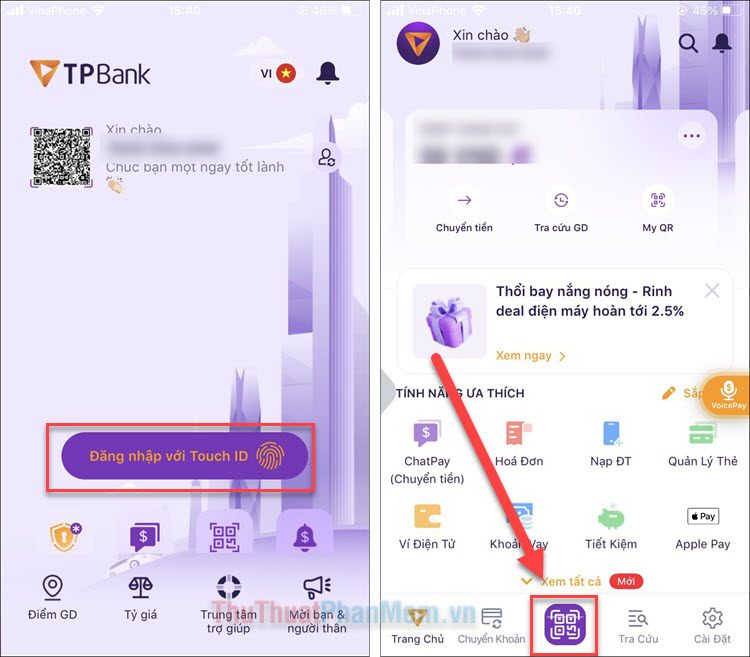
Bước 4: Đưa camera của màn hình hướng về phía mã QR cần quét, bạn hãy chờ một lúc để hệ thống tự động ghi nhận.
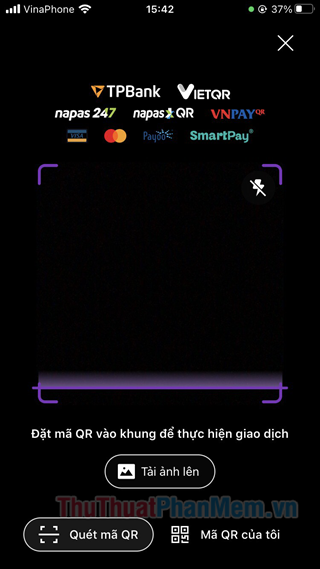
Bước 5: Bây giờ, hệ thống đã tự động ghi nhận thông tin Số tài khoản và Tên người nhận. Bạn tiến hành nhập Số tiền và Nội dung chuyển khoản.
Nhấn xác nhận và thực hiện bước xác minh để hoàn thành chuyển khoản.
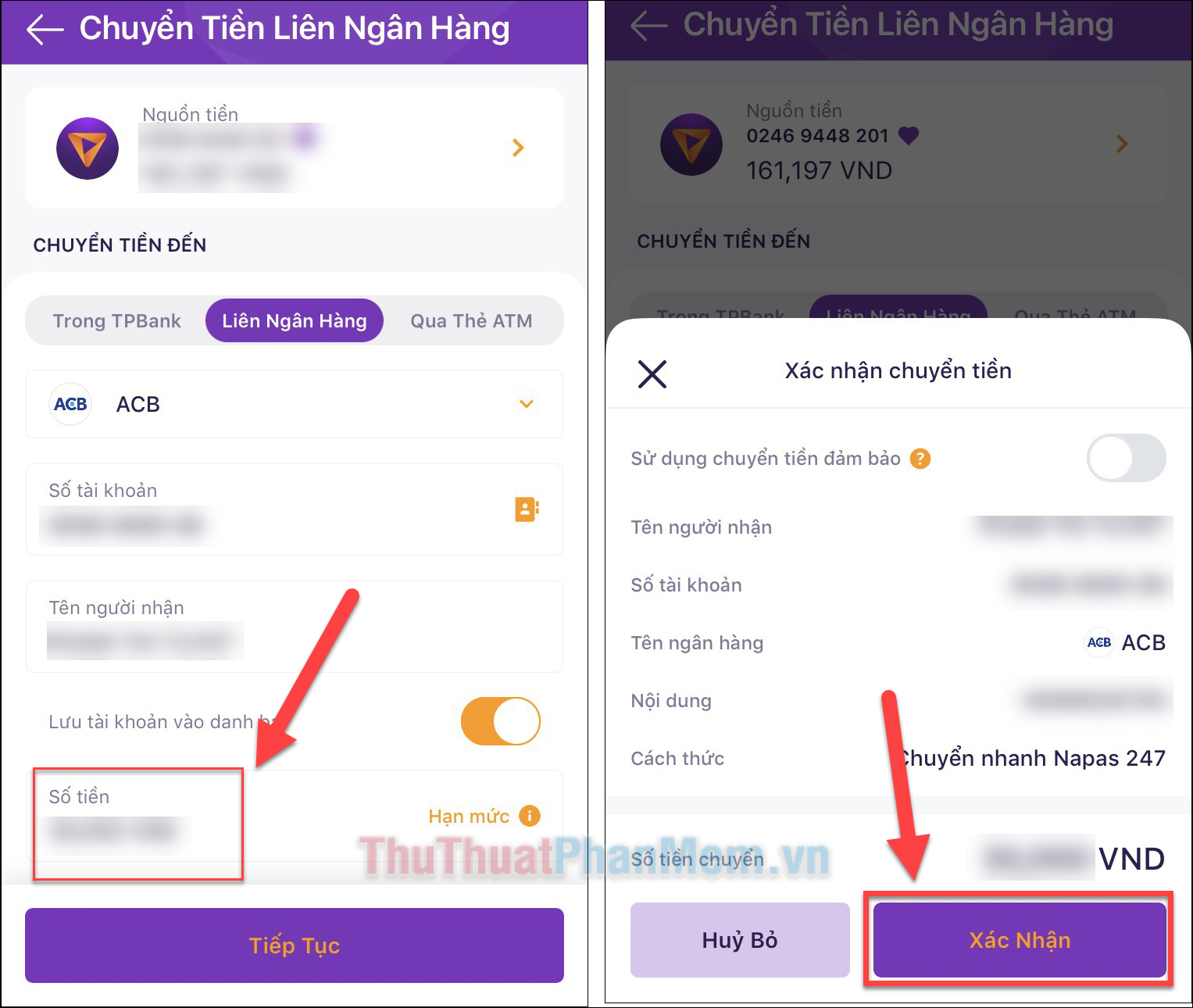
2. Quét mã QR để tra cứu thông tin
Không chỉ có chức năng thanh toán, mã QR cũng được để sử dụng để chứa thông tin. Bạn có thể tra cứu thông tin đã được mã hóa trong mã QR đó. Thông tin này có thể là một đường link dẫn đến trang web, một đoạn văn bản, thông tin sản phẩm hoặc các dữ liệu khác.
Lưu ý: Để tránh bị kẻ xấu đánh cắp thông tin, hoặc truy cập vào những đường link không an toàn, bạn cần tránh quét mã QR mà không rõ nguồn gốc. Điều này có thể dẫn tới những hậu quả đáng tiếc.
Quét mã QR bằng camera điện thoại
Hầu như các hãng điện thoại lớn hiện nay trên thị trường như Apple, Samsung đều đã cho phép tích hợp tính năng quét mã QR ngay trên chính chiếc điện thoại của mình chỉ với vài giây. Để quét được mã, bạn cần cài đặt ứng dụng quét mã QR hoặc điện thoại của bạn có tính năng quét mã QR tích hợp trong camera.
Bước 1: Mở ứng dụng Camera trên điện thoại, nhấn Cho phép cấp quyền truy cập camera (nếu cần).
Bước 2: Đưa camera của điện thoại vào gần mã QR cần quét. Hãy đảm bảo mã QR nằm gọn trong khung hình của camera. Máy ảnh sẽ tự động nhận diện và quét mã.
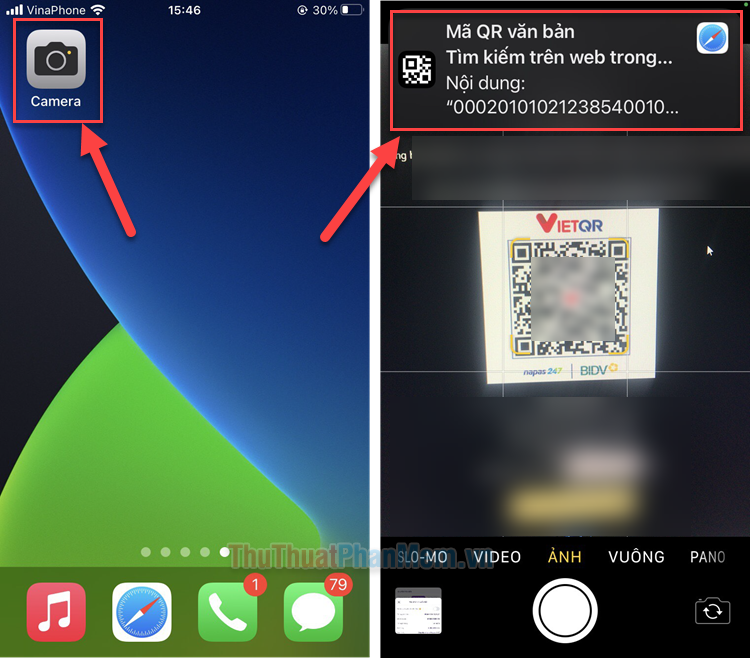
Bước 3: Sau vài giây quét mã, thông tin chứa trong mã QR sẽ xuất hiện trên màn hình điện thoại của bạn ➔ Nhấn vào thông báo đang hiển thị.
Nội dung chứa trong mã QR có thể bao gồm thông tin ngân hàng người nhận, thông tin sản phẩm, hóa đơn,..
Bước 4: Lưu thông tin, nội dung về thiết bị (nếu cần).
Quét mã QR bằng ứng dụng Google Lens
Nếu thiết bị của bạn không thể sử dụng camera hoặc chưa có ứng dụng quét mã QR, hãy sử dụng Google Lens như một biện pháp tiện lợi và nhanh chóng. Lens là một tính năng hữu ích được tích hợp trong Google, giúp bạn quét mã QR, mã sản phẩm hoặc tìm kiếm bằng hình ảnh.
Bước 1: Tải ứng dụng Google trên AppStore (iOS) hoặc CHplay (Android).
Bước 2: Mở ứng dụng, nhấn vào biểu tượng Máy ảnh trên thanh tìm kiếm Google ➔ Tìm thông tin bằng máy ảnh.
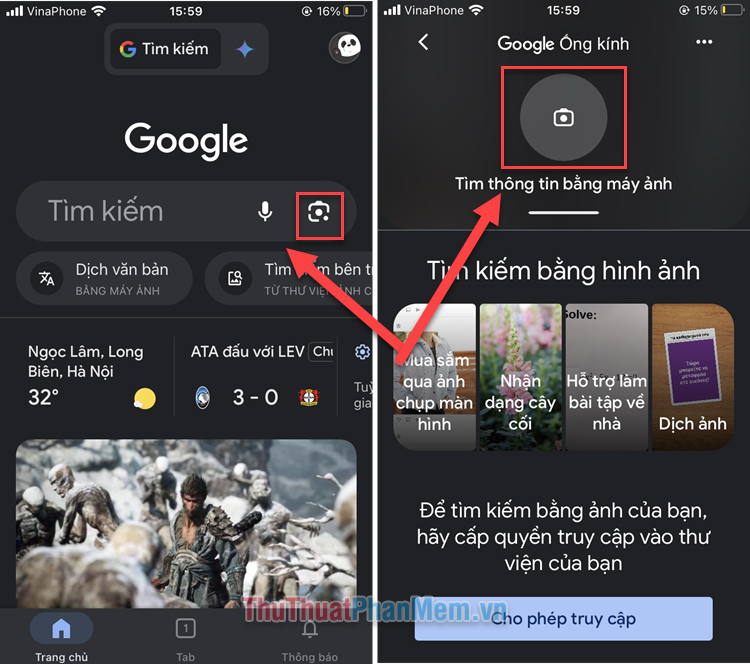
Bước 3: Đưa camera vào gần mã QR cần quét. Trên màn hình điện thoại hiển thị thông tin, đường link ➔ Nhấn vào nút chụp để mở trang web hoặc nhấn vào đường link hiển thị mã QR.
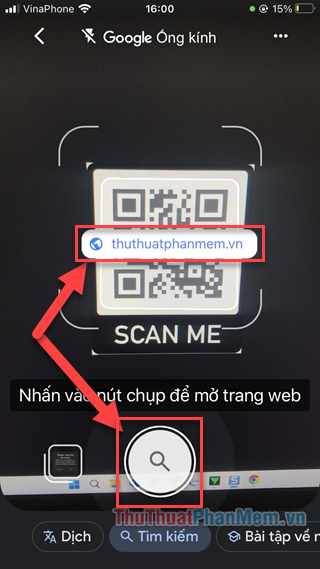
Bước 4: Xem nội dung trang web và lưu thông tin cần thiết (nếu cần).
Việc sử dụng mã QR không chỉ giúp tiết kiệm thời gian mà còn mang lại nhiều tiện ích cho cuộc sống. Hy vọng bài viết giúp bạn nắm vững các bước cơ bản để quét mã QR thanh toán và tra cứu thông tin nhanh chóng, hiệu quả.